

ЛАБОРАТОРНА РОБОТА №6
30. Як виділити на малюнку один об’єкт, кілька об’єктів?
Графічний об’єкт можна виділити клацнувши мишкою на ньому. Якщо вказівник мишки знаходиться над областю, де за допомогою клацання мишкою можна виділити графічний об’єкт, то він приймає формустрілки.
Якщо графічний об’єкт знаходиться під текстом та вказівник не перетворюється на стрілку,
необхідно клацнути на кнопці Выбор объектов панелі інструментів Рисование 
 . При цьому вказівник мишки приймає форму стрілки, та дозволяє виділяти тільки графічні об’єкти. Для того, щоб повернути вказівник до звичайного вигляду, слід ще раз клацнути на кнопці Выбор объектов. Для того, щоб вибрати відразу кілька об’єктів необхідно використати клавішу Shift.
. При цьому вказівник мишки приймає форму стрілки, та дозволяє виділяти тільки графічні об’єкти. Для того, щоб повернути вказівник до звичайного вигляду, слід ще раз клацнути на кнопці Выбор объектов. Для того, щоб вибрати відразу кілька об’єктів необхідно використати клавішу Shift.
31. Як вставити текст зверху малюнка?
Графічний об’єкт в Word розміщується в шарах, які розташовуються один під іншим. Перший намальований об’єкт знаходиться з самого низу, другий розташовується над першим, третій — над другим тощо. Якщо два об’єкти перекриваються, то повністю буде видно той, що знаходить зверху.
Крім того, в Word є два особливих шари, в яких можуть розміщуватися графічні об’єкти: один з них розташовується поверх тексту, а другий – під текстом документа. На панелі інструментів Рисование в розділі Действия є вказівка Порядок, за допомогою якої можна змінити порядок слідування шарів:
Для того, щоб розташувати будь-який текст зверху малюнка, слід спочатку виділити його та за допомогою кнопки Разобрать рисунок помістити його до шару, в якому не знаходиться основний текст документа. Тепер залишається за допомогою мишки перемістити малюнок на
текст та вибрати потрібну вказівку 
 чи
чи 
 .
.
32. Як змінити доданок дляредагування за замовчуванням імпортованих малюнків?
За замовчування для редагування імпортованих малюнків встановлюється редактор Word. Для зміни такого додаткуслід вибрати вказівку Сервис/Параметры/Правка. Далінеобхідно із списку Редактор рисунков вибрати додаток, який слід використовуватися як редактор малюнків.
Робота з малюнками та кадрами |
123 |
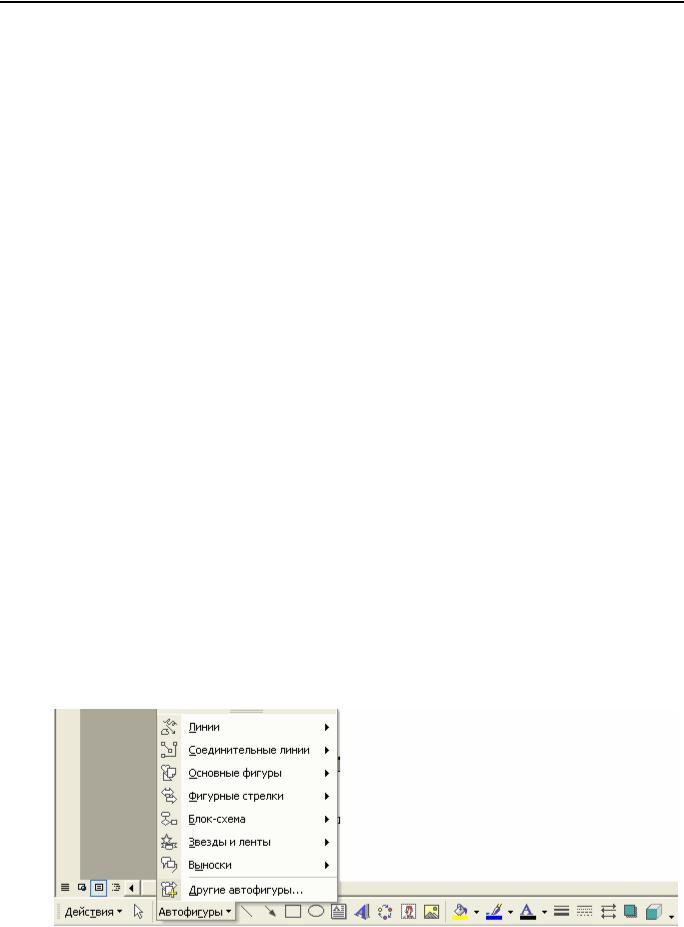
ЛАБОРАТОРНА РОБОТА №6
33. Для чого доцільно перетворювати вбудовані об’єкти в малюнки?
Вбудовані об’єкти збільшують розмір документа. Якщо немає необхідності поновлювати такі об’єкти, то можна перетворити їх в малюнок для зменшення розміру файла. Для цього достатньо спочатку його виділити, а потім натиснути клавіші Ctrl+Shift+F9. Після перетворення вбудованого об’єкта в малюнок провести зворотні перетворення неможливо, але його можнаредагувати, як будь-який малюнок Word.
34.Як перетворити переміщуваний малюнок у вбудований і навпаки?
Вбудовані малюнки встановлюються безпосередньо на точку вставлення в тексті. Переміщувані малюнки вставляються в шар “прорисовки”, таким чином, що можна їх точно позиціонувати на сторінку або перед або за текстом або іншими обєктами' .
Для перетворення малюнку із одного типу в інший слід спочатку клацнути на малюнку, потім вибрати вказівку Рисунок в меню Формат, апотім вкладинку Положение.
Щоб перетворити переміщуваний малюнок у вбудований, необхідно відключити опцію Поверх текста. Щоб перетворити вбудований малюнок в переміщуваний, слід встановити опцію Поверх текста.
У більш ранніх версіях Word малюнок вставлявся як вбудований. За замовчуванням Microsoft Word вставляє імпортованімалюнки увиглядіпереміщуваних малюнків.
35.Як створювати прозорі зони при роботі змалюнками?
Прозорі зони використовуються для створення спеціальних ефектів при розміщенні малюнка на сторінці. Наприклад, так можна вставити малюнок людини, зробивши прозорим його фоновий колір.
Для створення прозорої зони необхідно виділити малюнок, потім на панелі інструментів
Настройка изображения вибрати кнопку Установить прозрачный цвет  та вибрати потрібний колір.
та вибрати потрібний колір.
Вказівка Установить прозрачный цвет доступна для растрових малюнків, які ще не містять прозорих зон, атакож для деяких, хоч і не для всіх, картинок.
Прозорим можна зробити тільки один колір. У друкарському документі прозорі зони мають той же колір, що і папір, на якому надруковано малюнок, а в електронному документі, наприклад, на Web-сторінціабо в презентації PowerPoint той жеколір, що і подложка.
Як правило, ефект прозорості слабо виявляється на кольорових фотографіях, оскільки відносний зміст будь-якого кольору на них не великий. Те, що здається одним кольором, наприклад, блакитне небо, насправдівиявляється набором різноманітних відтінків.
36.Як вставити до документу автофігуру?
Для вставлення до тексту автофігури необхідно натиснути кнопку Автофигуры на панелі інструментів Рисование, на екрані відображаються меню з різними групами автофігур слід вказати категорію, а потім вибрати необхідну фігуру
37.Що являє собою надпис?
Напис можна розглядати як деякий контейнер для елемента, що позиціонується. Надписи також використовуються для скріплення малюнків з абзацами тексту, що обтікається навколо іншого текстуабо малюнка, а також друкування заголовків івиносокна полях документу.
Робота з малюнками та кадрами |
124 |

ЛАБОРАТОРНА РОБОТА №6
38.Як перетворити надписв рамку?
Спочаткунеобхідно виділити надпис в режимі розмітки, потім вибрати вказівку Надпись в меню Формат, а потім вкладнику Надпись. Далі слід вибрати Преобразовать в рамку та натиснути кнопку ОК.
Після цього зявляється' можливість використання вказівки Формат/Рамка для зміни положення і розмірів тексту, а також для розташування тексгу навколо вмісту рамки. Слід також враховувати, що при перетвореннінадписув рамку інодіпорушується форматування.
39.Як виділити рамку?
Для виділення рамки необхідно урежимі Разметки
переміщути вказівник вздовж границі рамки, поки він не перетвориться в чотири стрілки, а потім клацнути лівою кнопкоюмишки для появи маркерів розміру.
Відсутність маркерів означає, що виділено не самурамку, а їївміст.
40.Як змінити розміри рамки?
Для зміни розмірів рамки необхідно виділити рамку, потім перетягнути мишкою маркери розміру для отримання необхідних розмірів рамки. Для зміни розмірів рамки, а не її вмісту, доцільно використовувати вказівку ФорматЛРамка.
41.Як змінити положення рамки?
Положення рамки змінюється шляхом її перетягування або вирівнювання відносно вказаної точки, наприклад абзацу, сторінки, поля або газетної смуги. Рамка переміщує в сторону текст,
Робота з малюнками та кадрами |
125 |
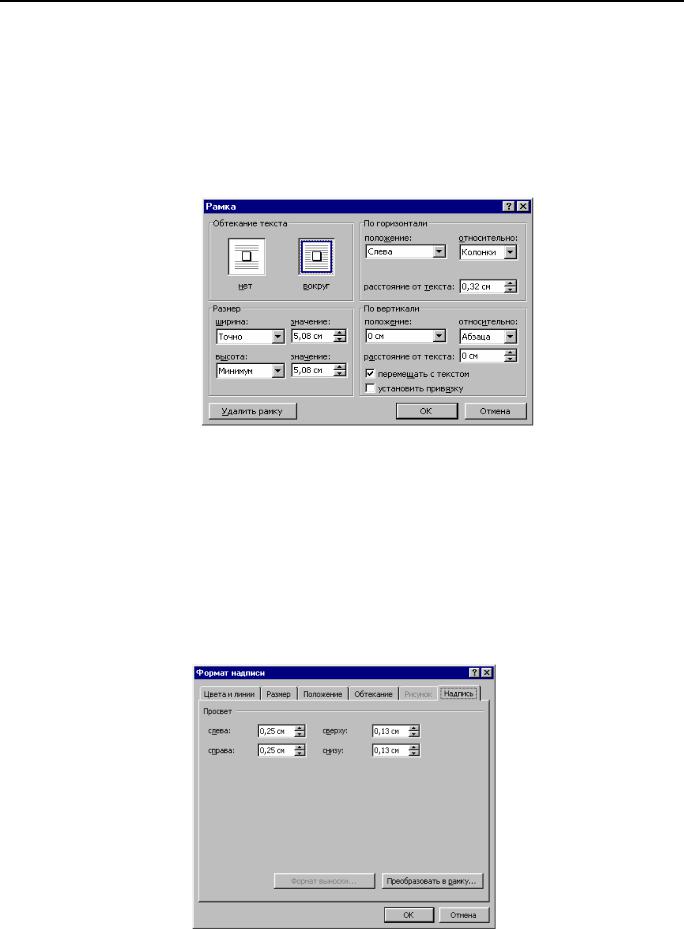
ЛАБОРАТОРНА РОБОТА №6
що знаходиться навколо неї. Вона прикріпляється до найближчого абзацу і завжди знаходиться наодній сторінціз цим абзацем.
42.Як перетягнути рамку?
Для цього спочатку слід виділити рамку в режимі розмітки, переміщуючи вказівник вздовж її границі, поки він не перетвориться в чотиристоронню стрілку. Після цього лишається перетягнути рамкув нове положення.
43.Як змінити вертикальнеі горизонтальнеположення рамки?
Спочатку необхідно виділити рамку в режимі розмітки, вибрати вказівку Формат/Рамка. Потім слід вибрати необхідніпараметри в розділах По горизонтали і По вертикали.
Також існує можливість введення точного значення або виділення необхідної позиціїРамка. прикріпляється до абзацутаким чином, що переміщення здійснюється двома способами:
Для гарантії спільного переміщення виділеної рамки і абзацу, до якого вона прикріплена,
слід встановити опцию Перемещать вместе стекстом.
Для гарантії появи на одній сторінці виділеної рамки і абзацу, до якого вона прикріплена, слід встановити опцию Установить привязку.
44.Як вилучити рамку?
Спочаткуслід виділити рамкув режимірозмітки, потім вибрати вказівку Формат/Рамка та натиснути кнопку Удалить рамку.
45.Як змінити поля навколо тексту надпису або автофігури?
Для цього спочатку необхідно виділити автофігуру або надпис, який потрібно змінити, потім уменю Формат вибрати вказівку Автофигура або Надпис, а потім вкладинку Надпись.
Далі уполях групи Просвет слід вказати відстань між текстом іобєктом' .
Якщо після зміни відстані текст обрізається або стає невидимим, необхідно збільшити розміри надпису або автофігури шляхом перетягування маркерів зміни розмірів.
Робота з малюнками та кадрами |
126 |

ЛАБОРАТОРНА РОБОТА №6
46.Як вирівняти текст в надпису або автофігурі?
Для вертикальної орієнтації тексту в автофігурі або надпису можна використати вказівку Формат/Напрявление текста. Потім необхідно виділити надпис або автофігуру, в якій потрібно вирівняти текст. Для вирівнювання горизонтально орієнтованого тексту відносно лівого і правого країв надпису або автофігури використовуються кнопки По левому краю, По центру, По правому краю і По ширине напанелі інструментів Форматирование.
Для вирівнювання вертикально орієнтованого тексту відносно верхнього і нижнього країв надпису або автофігури можна скористатися кнопками По верхнему краю, По середине, По нижнему краю і По высоте напанелі інструментів Форматирование.
47.Чим відрізняютьсяміжсобою рамка та надпис?
Word використовує надписи і рамки як "графічні обєкти' ", тобто як контейнери для тексту, що розміщується на сторінці із змінними розмірами. У більш ранніх версіях Word рамки використовуються для розташування тексту навколо графіки. У Word текст розташовується навколо графіки будь-якого розміру або форми без попереднього включення його в поле або рамку. У більш ранніх версіях Word використовуються тільки рамки, які там називаються кадрами. Надписи (текстовіполя) були добавленів Word для більш зручноїроботи з текстами, а також для вільних графічних маніпуляцій. Рамка необхідна для виконання деяких операцій, які неможливіпри використанніполів.
Надписи володіють майже всіма властивостями рамок, до того ж вони забезпечують багато додаткових переваг, включаючи такі:
•Можливість переміщення тексту з однієї частини документа в іншу шляхом скріплення полів
•Можливість використання надписів для створення подложки, що містить текст, та зявляється' на надрукованих сторінках документа.
•Можливість форматування надписів шляхом використання опцій на новій панелі інструментів Рисование. При цьому застосовуються обємні' ефекти, фони, затінення, стилі і кольори границь, а також залівка.
•Можливість вибору із великої кількостіопцій розташування тексту.
•Можливість повороту івідображення полів.
•Можливість зміни орієнтації тексту за допомогою вказівки Фор-мат/Направление текста.
• Можливість групування надписів, а також зміни їх групового вирівнювання або розподілу.
У багатьох випадках надписи переважніше за рамки. Однак рамка необхідна для розташування текстуабо графіки, що містить однуабо кілька наступних позицій:
примітки;
кінцевісноски;
деякіполя.
48.Як змінити формат рамки?
Для зміни формату рамки його слід виділити та вибрати вказівку Формат/Рамка або в контекстному меню вказівку Формат для виклику на екран діалогового вікна Рамка, в якому можна точно задати розташування рамки на сторінці за допомогою таких опцій: Обтекание текста. Для того, щоб текст знаходився навколо рамки з усіх сторін рамки, слід клацнути на опції Вокруг.
Група параметрыв форматування Размер дозволяє встановлювати ширину і висоту рамки.
Вполях Ширина та Высота можна вибрати режим Авто для автоматичного визначення розміру кадра в залежності від її вмісту. Параметри групи По горизонтали контролюють розташування рамки по горизонталі. До поля Расстояние от текста можна ввести потрібне значення, у полі Положение вибрати один із варіантів: Слева, Справа, От центра, Внутри или Снаружи. У полі Относительно можна вибрати варіант Страницы, Поля або Колонки.
Поле От текста призначено для встановлення значення інтервалу між рамкою та текстом, що обрамлює цю рамку. Параметри групи По вертикали діалогового вікна визначають розташування кадру на сторінці по вертикалі. До поля Расстояние от текста можна ввести конкретне число, уполі Положение вибрати параметр Сверху або От центра.
Робота з малюнками та кадрами |
127 |

ЛАБОРАТОРНА РОБОТА №6
У полі Относительно слід вибрати один з варіантів: Страницы, Поле страницы або Абзац — для визначення розташування рамки на сторінці. Необхідно виключити опцію Перемещать с текстом якщо треба, щоб рамка переміщувалась по сторінці за абзацом, до якого вонаприв’язана.
49.Як повинна бути обрамлена рамка для того, щоб її можна було вилучити за допомогою клавіші Del?
Для того, щоб виділену рамку можна було вилучити за допомогою клавіші Del, необхідно
щоб на екрані відображалися її маркери розміру. Але при цьомурамка буде вилучена разом з її вмістом. Для вилучення тільки однієї рамки так, щоб її вміст залишався незмінним, слід скористатися вказівкою Формат/Рамка, після чого вибрати кнопку Удалить рамку або скористатися відповідною вказівкою контекстного менюрамки.
50. Чи можна обрамити вставлену рамку?
За замовчуванням при вставленнірамки вонаобрамлюється, однак при необхідностіможна зняти цеобрамлення або змінити його за допомогою вказівки Формат/Обрамление и заливка або за допомогою відповідної вказівки контекстного меню рамки. В діалоговому вікні Обрамление можна вибрати тип обрамлення, тип та колір лінії обрамлення, відстань між вмістом рамки талінією обрамлення.
51. Чи можна “заповнити” рамку деяким фоном?
Виділену рамку можна заповнити (залити) деяким фоном з візерунками або без нього. Виконується ця операція за допомогою вказівки Формат/Обрамление и заливка або за відповідною вказівкою контекстного меню рамки.
52. В чому різницявикористаннярамки та текстових полів (надписів) при роботі зтекстом?
Рамка використовується для розташування тексту чи малюнка в конкретному місці документа. При вставленнірамки на екраніз’являється прямокутник.
Рамки бувають корисними тоді, коли необхідно відділити деякі елементи (наприклад малюнок з назвою) від тексту. При добавленні малюнка чи тексту до рамки її розмір автоматично змінюється.
Для розташування тексту чи малюнка в документі можна також використовувати текстове поле (надписи). На відміну від рамки, текст за замовчуванням не обтікає текстове поле. Текстове поле слід використовувати для розміщення тексту чи малюнка під чи зверху основного тексту. Текстове поле не змінюється автоматично при добавленні до нього текстучи малюнка. Малюнок, розміщений до текстового поля, сам змінює свій розмір так, щоб заповнити текстове поле. Якщо до текстового поля вводиться більше тексту, ніж до нього розміщується, необхідно змінити розміри текстового поля, щоб можна було бачити повністю весь текст.
53. Як зовні розрізняються рамка віднапису?
Як що в документірамка або надпис невіділені, їх зовнірозрізнити дуже важко.
Робота з малюнками та кадрами |
128 |

ЛАБОРАТОРНА РОБОТА №6
Якщо один раз клацнути на рамці, то вона виділяється штрихованою лінією, але лінії її меж не з’являються маркери розміру рамки, вони ( в вигляді чорних квадратиків) відображаються на екраніпри клацанніна межах рамки.
Якщо один раз клацнути мишкою на надпису, то від відразу обрамлюється в біли маркери розміру.
Робота з малюнками та кадрами |
129 |
